Panel úloh v úplnom režime obrazovky Windows 11 nie je skrytý - riešenia
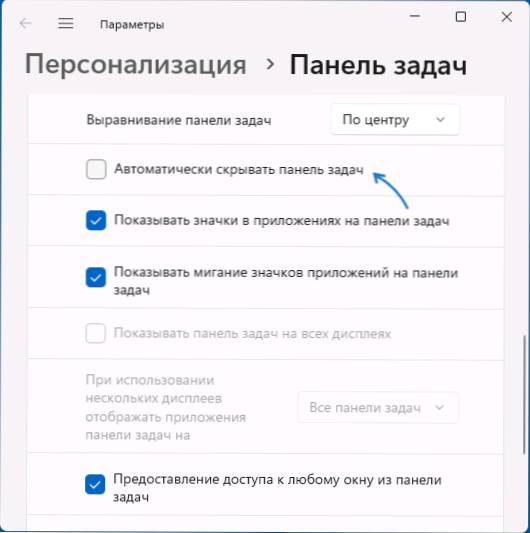
- 2013
- 42
- Zoltán Maslo
Počas hry, pri sledovaní videa alebo vykonávaní iných úloh v režime Windows 11 v plnom skrutke, môžu niektorí používatelia naraziť na skutočnosť, že panel úloh nezmizne, ale naďalej sa zobrazuje.
V týchto pokynoch o tom, čo sa dá urobiť, ak panel úloh nie je automaticky skrytý pri používaní režimu úplného obrazu a ako to môže byť spôsobené.
Panel úloh nezmizne - jednoduché spôsoby, ako problém vyriešiť
Spočiatku, niekoľko jednoduchých riešení, ktoré niekedy môžu fungovať, ak sa panel úloh zastavila automaticky skrývajúce pred obrazovkou:
- Zatiaľ čo vo svojej úplnej aplikácii na obrazovke skúste stlačiť tlačidlo Vyhrať (Znak Windows na klávesnici (otvára sa ponuka Štart) a potom ho znova stlačte - ak bol problém spôsobený náhodným zlyhaním vodiča Windows, pravdepodobne po druhom stlačení panela úloh zmizne.
- Môžete zapnúť automatické skrytie panela úloh v nastaveniach personalizácie. V tomto prípade sa však skryje nielen v aplikáciách na celej obrazovke, ale aj po celú dobu, keď sa nepoužíva. Ak chcete povoliť možnosť: Kliknite na tlačidlo myši na prázdnom mieste panela úloh, vyberte položku „Parase Pararts Pararts“ a do časti „Panel Task“ zapnite možnosť „Automaticky skryť panel úloh“.
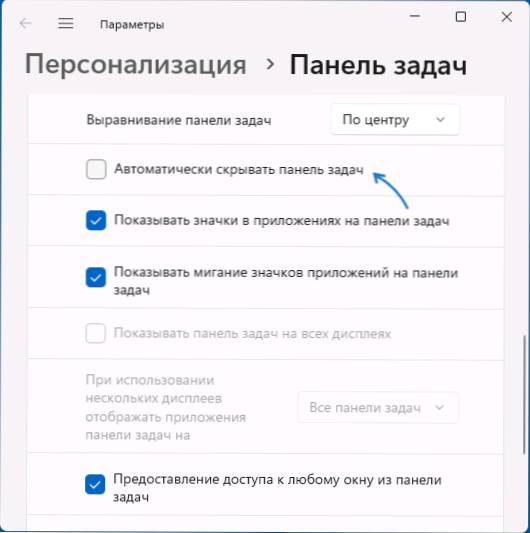
- Ak sa prvýkrát stretnete s problémom (skôr v tej istej hre alebo programe na tom istom počítači, panel úloh bol skrytý), môžete jednoducho reštartovať počítač alebo reštartovať dirigent. Ak chcete reštartovať vodiča, otvorte „dispečer úlohy“ (môžete vytvoriť tlačidlo Štart prostredníctvom kontextovej ponuky), nájdite „dirigent“ v zozname procesov prevádzky, vyberte ho a potom použite položku ponuky „Reštartovať“.
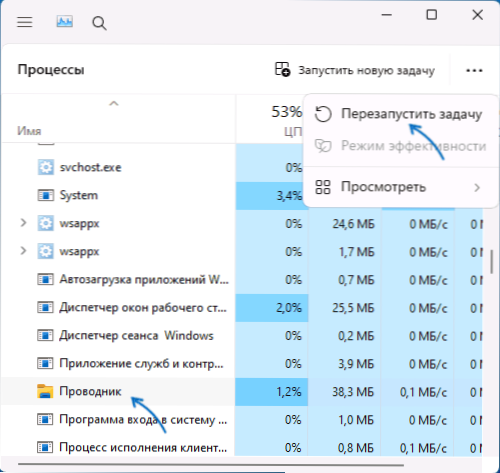
- Majte na pamäti, že panel úloh je možné zobraziť, ak si na ňom vyžaduje pozornosť a upozorní na ňu pozornosť a upozorní na ňu. V takejto situácii stačí buď vidieť upozornenia v aplikácii, alebo ich zatvoriť.
- Ak je dôvodom presne oznámenie aplikácií, môžete povoliť režim „Nerušiť“, keď hry a prevádzka aplikácií v režime na celej obrazovke v parametroch - systém - upozornenie alebo úplne odpojte upozornenia. Zohľadnite sa však, že niektoré aplikácie, ktorých oznámenia nie sú implementované systémom Windows 11, môžu naďalej spôsobiť vzhľad panela úloh.
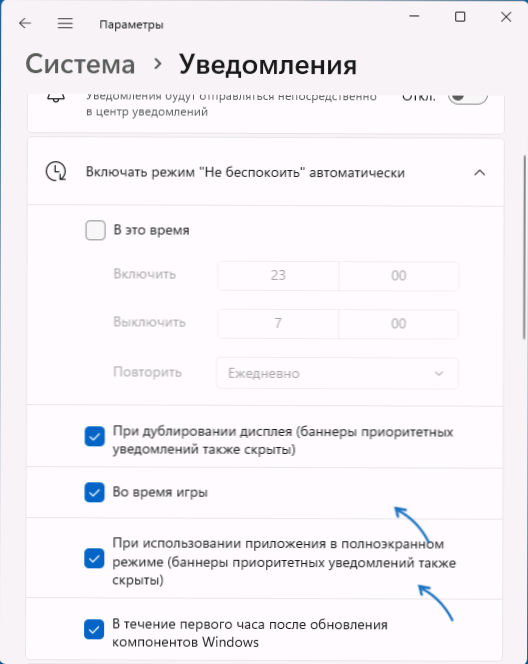
- Niekedy problém môže byť spôsobený aplikáciami, ktoré sú v Trey Windows: môžete sa pokúsiť dostať zo svojich zodpovedajúcich programov (zvyčajne sa to dá urobiť prostredníctvom ponuky na ikonu pravým kliknutím) a zistiť, či sa to zmení na situáciu k lepšiemu.
- Pokúste sa nainštalovať dostupné aktualizácie systému Windows 11, ak ich inštalácia nebola vykonaná po dlhú dobu.
Poznámka: Ak problém vzniká iba v konkrétnej hre alebo programe, zatiaľ čo v iných programoch na celej obrazovke je panel úloh skrytý, dôvod by sa mal prehľadávať v samotnom programe: možno v nastavení svojej práce v celej obrazovke alebo v niektorých Ostatné parametre.
Ďalšie metódy
Ak predchádzajúce možnosti nepomohli, niekoľko ďalších možných riešení:
- Prejdite k redaktorovi politiky miestnej skupiny (Výhra+r - Gedit.MSC, Nedostupné v systéme Windows 11 Home) a skontrolujte, či sú nejaké politiky v časti „Konfigurácia počítača“ - „Správne šablóny“ - „Spustite ponuku a panel úloh“ a v podobnej časti v časti „Konfigurácia používateľa“ sú zriadené. V predvolenom nastavení by všetci politici v týchto častiach mali mať stav „nie je nastavený“.
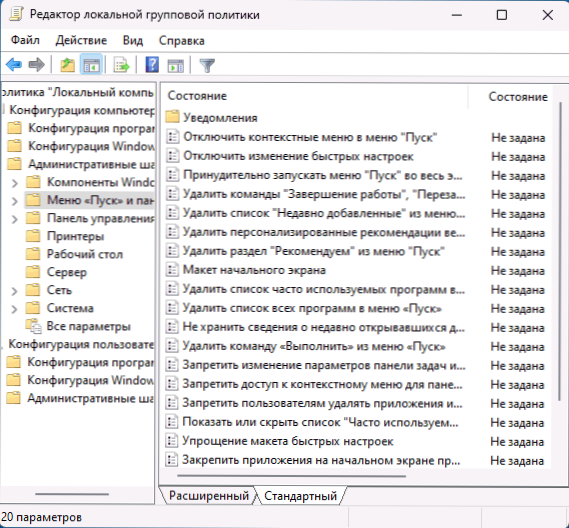
- Spustite príkazový riadok v mene správcu a vyplňte ďalší príkaz, aby ste resetovali nastavenia panela úloh (pozornosť: počítač sa automaticky reštartuje, automaticky uložte dôležité údaje):
Reg DeLete HKCU \ Software \ Microsoft \ Windows \ CurrentVersion \ IRISSERVICE /F &&&& Shutdown -r -T 0
- Ak na zmenu návrhu štandardného ponuky Štartovania a úloh v systéme Windows 11 použijete akékoľvek pomôcky tretích strán, môžu potenciálne viesť k tomuto problému.
- Ak sa problém vyskytol nedávno, napríklad po inštalácii akýchkoľvek aktualizácií môžete odstrániť aktualizácie systému Windows 11 alebo použiť body obnovenia systému.
V extrémnom prípade môžete použiť tretiu panel úloh Utility Task, ktorý funguje v pozadí a skryje alebo zobrazuje úlohu stlačenia klávesov CTRL + ESC - spočiatku bol program vyvinutý pre Windows 7, ale funguje aj v systéme Windows 11, môžete si stiahnuť nástroj z tejto stránky
https: // www.TheWindowsclub.Com/skid-tašbar-windows-7-hotkey
- « PARSEC - vzdialená pracovná plocha s vysokým FPS a rozlíšením
- Služba Sysmain Node Service načíta procesor, disk alebo pamäť - možnosti riešenia »

